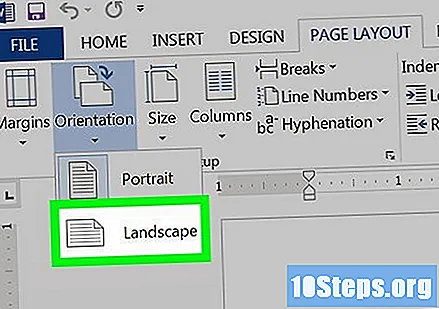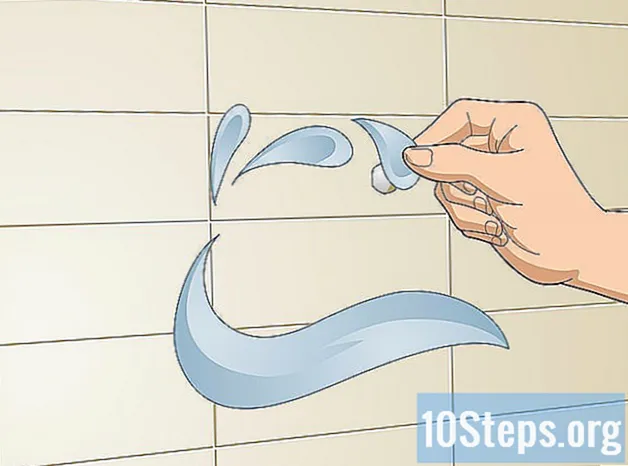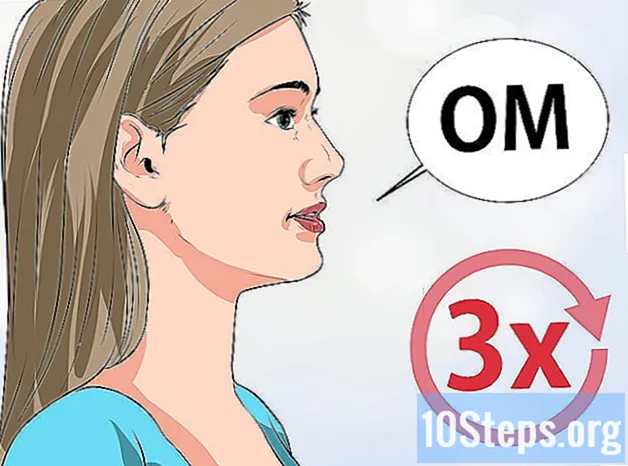Yazar:
Eugene Taylor
Yaratılış Tarihi:
15 Ağustos 2021
Güncelleme Tarihi:
10 Mayıs Ayı 2024
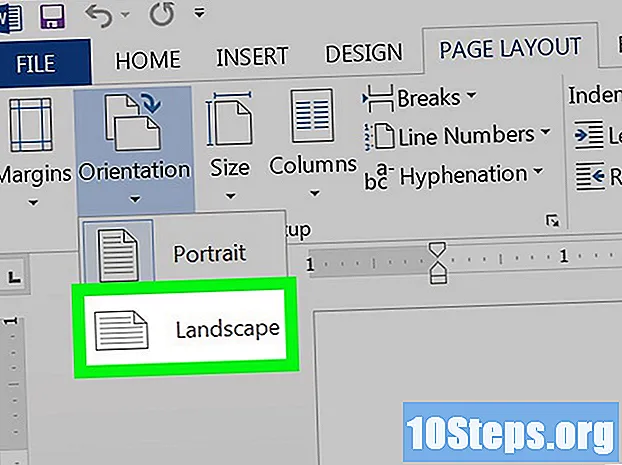
İçerik
Bu makale size bir Microsoft Word belgesinin yönünü "dikey" moddan "yatay" moda nasıl değiştireceğinizi öğretecektir. Tüm belgeyi döndürmek istemiyorsanız, bir sayfayı bölüm sonlarıyla kaydırarak döndürebilirsiniz.
adımlar
Yöntem 1/2: Tüm belgeyi değiştirme
Belgeyi Microsoft Word'de açın. Bunu yapmak için bilgisayardaki dosyaya çift tıklayın.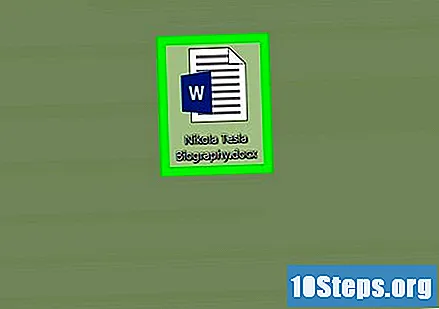
- Ayrıca Microsoft Word'ü de açabilirsiniz (aşağıda Tüm uygulamalar Windows'ta "Başlat" menüsünde veya klasörde Uygulamalar macOS'ta) ve ardından dosyayı açın.
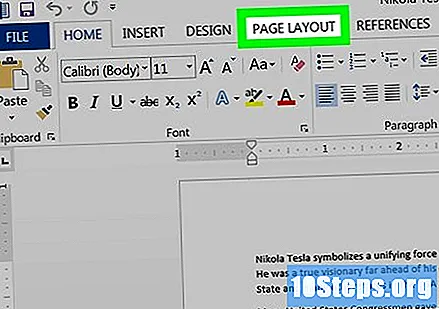
Menüye tıklayın Yerleşim veya Sayfa düzeni ekranın üst kısmında. Tam ad, Word sürümüne bağlı olarak değişir.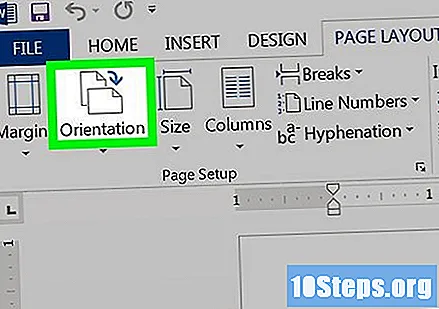
Menüye tıklayın Rehberlik. Ardından bir açılır menü görünecektir.
Düğmeye tıklayın peyzaj. Ardından, belgenin tamamı "yatay" moda geçecektir.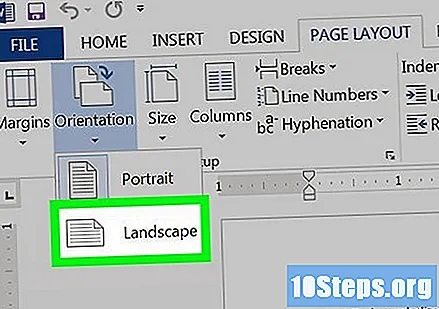
Yöntem 2/2: Tek bir sayfayı değiştirme
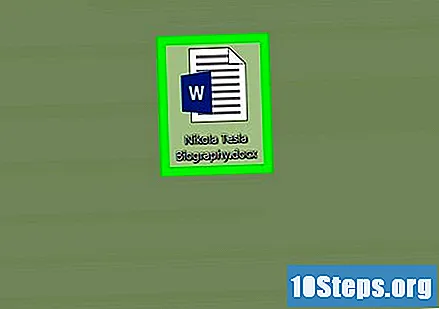
Belgeyi Microsoft Word'de açın. Bunu yapmak için bilgisayardaki dosyaya çift tıklayın.- Ayrıca Microsoft Word'ü de açabilirsiniz (aşağıda Tüm uygulamalar Windows'ta "Başlat" menüsünde veya klasörde Uygulamalar macOS'ta) ve ardından dosyayı açın.
İmleci, döndürmek istediğiniz sayfanın başlangıcına yerleştirin. Bunu yapmak için sayfadaki ilk karakterin sağına tıklayın.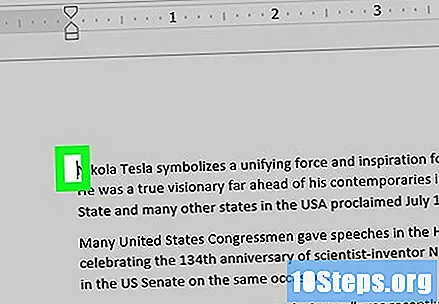
Tıklayın Yerleşim veya Sayfa düzeni Word penceresinin en üstünde. Tam ad, kullanılan sürüme bağlı olarak değişir.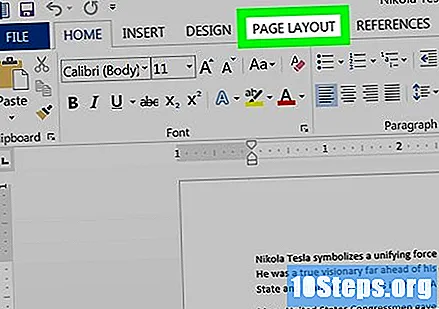
Menüye tıklayın sonları. Ardından, kırılma türlerinin bir listesi görüntülenecektir.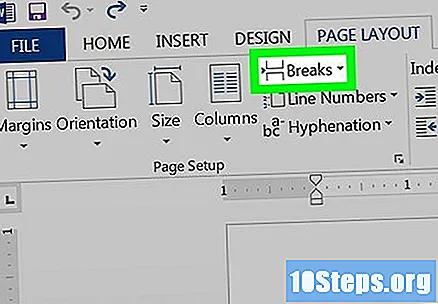
tıkla Sonraki Sayfa "Bölüm sonları" başlığı altında.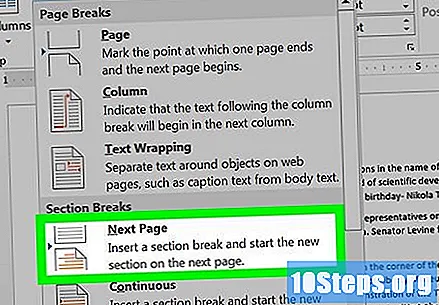
Tekrar tıklayın Yerleşim veya Sayfa düzeni.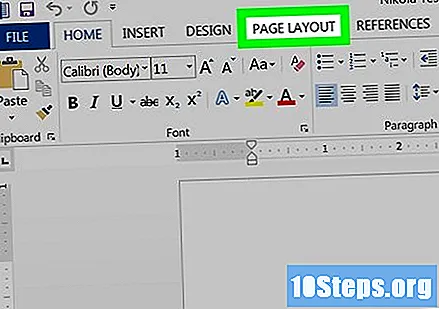
Menüye tıklayın Rehberlik.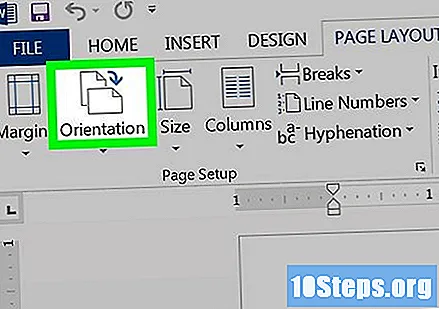
Düğmeye tıklayın peyzaj. Bu sayfa (ve aşağıdakilerin tümü) artık "yatay" modda olacaktır. Yalnızca bir sayfayı döndürmek istediğiniz için, diğer sayfaları "portre" moduna dönüştürmek için sonuna başka bir boşluk eklemeniz gerekecektir.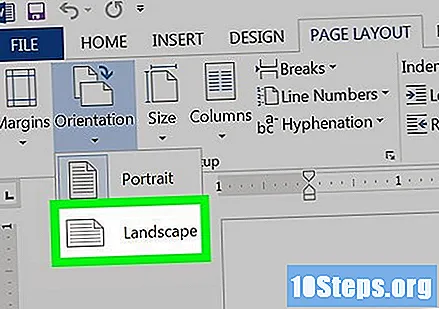
İmleci sonraki sayfanın başlangıcına konumlandırın.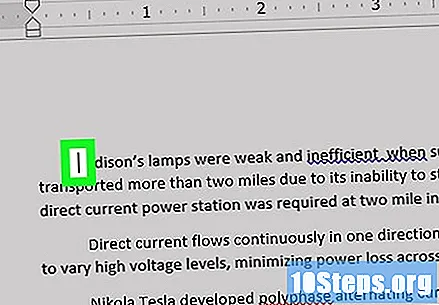
Tıklayın Yerleşim veya Sayfa düzeni.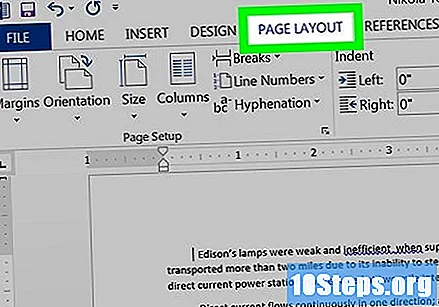
tıkla sonları.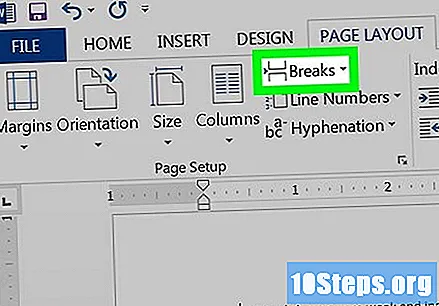
tıkla Sonraki Sayfa.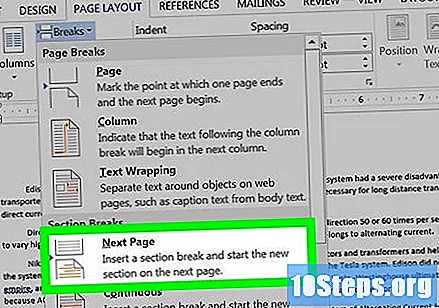
Menüye tıklayın Rehberlik.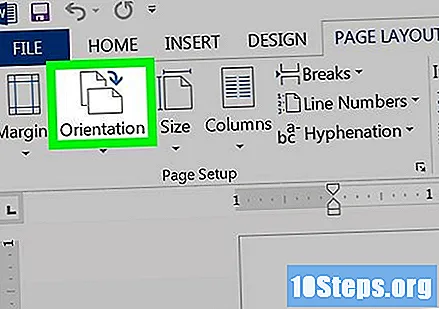
tıkla Vesika. Ardından, kalan sayfalar "dikey" modda olurken, aralar arasındaki sayfalar "yatay" modda kalacaktır.